Wenn Sie Ihr Gerät oder Ihre Router IP -Adresse überprüft haben und die IP 10.0.0.3 bemerkt haben, ist dieser Artikel genau das Richtige für Sie.
In den nächsten Absätzen werden wir versuchen, weitere Informationen über die IP -Adresse 10.0.0.3 zu geben, wie Sie sie verwenden können und wie Sie die Schritte zur Fehlerbehebung durchlaufen, falls Sie sie nicht ordnungsgemäß verwenden können.
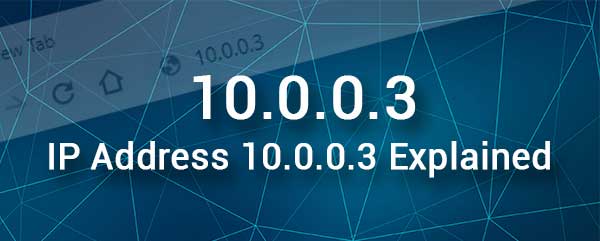
Was ist 10.0.0.3 IP -Adresse?
10.0.0.3 ist eine private IP -Version 4 IP -Adresse . Wenn wir sagen, dass es sich um eine private IP handelt, meinen wir, dass sie gleichzeitig in einem Netzwerk oder in vielen nicht verwandten Netzwerken verwendet werden kann, aber im Netzwerk müssen mit dieser IP nicht zwei Geräte vorhanden sein. Dies kann zu einem IP -Konflikt führen, und dies sollten wir beachten, wenn wir dieses IP einem bestimmten Gerät manuell zuweisen möchten.
Wenn Ihre IP -Adresse Ihrer drahtlosen Router 10.0.0.0 oder 10.0.0.1 lautet, können Sie erwarten, dass eines der Geräte die IP -Adresse 10.0.0.3 mit DHCP automatisch erhält .
Andererseits kann diese IP als Standard -IP verwendet werden, um auf die Routereinstellungen zuzugreifen, wenn Sie feststellen, dass das Standard -Gateway der Router tatsächlich 10.0.0.3 ist.
Wie benutze ich die IP -Adresse 10.0.0.3?
Wenn diese IP automatisch einem bestimmten Gerät innerhalb des Netzwerks zugeordnet ist, können Sie es verwenden, um den Zugriff auf das Netzwerk für dieses bestimmte Gerät zuzulassen oder zu blockieren .
Wenn Sie dagegen feststellen, dass Ihre Router -IP -Adresse 10.0.0.3 ist, können Sie diese IP verwenden, um auf das Admin -Dashboard von Router zugreifen zu können .
Sobald Sie Zugriff auf das Router -Administrator -Dashboard erhalten haben, können Sie Ihr drahtloses Netzwerk anpassen und vor unerwünschten Zugriff schützen.
In den nächsten Schritten erklären wir, wie Sie mit der IP -Adresse 10.0.0.3 ordnungsgemäß auf Ihre Routereinstellungen zugreifen können.
1. Für den Anfang müssen Sie ein Gerät wie ein Computer oder ein Smartphone haben, das mit demselben Netzwerk wie Ihrem Router verbunden ist. Natürlich muss die IP der Router 10.0.0.3 sein.
Die Verbindung hängt vom Gerät ab. Sie können entweder eine kabelgebundene Verbindung verwenden oder einfach über WLAN anschließen.
2. Entsperren Sie nun das Gerät, das Sie verwenden, und starten Sie den Browser, den Sie bereits haben. Die meisten Router -Hersteller empfehlen die Verwendung von Edge oder Chrome, aber Sie können eine andere verwenden, wenn Sie es bereits haben. Wenn Sie später Probleme haben, wird natürlich empfohlen, zu einem anderen Webbrowser zu wechseln, vorzugsweise eines der empfohlenen.
3. Jetzt sollten Sie 10.0.0.3 in die Adressleiste der Browser eingeben. Drücken Sie die Eingabetaste oder gehen Sie danach auf die Tastatur und Sie sollten das Router -Admin -Dashboard sehen.
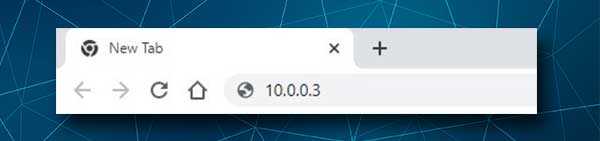
4. Wenn 10.0.0.3 die tatsächliche IP von Router ist, sollten Sie auf die Anmeldeseite der Router geleitet werden. Auf dieser Seite müssen Sie den Router -Administrator -Benutzernamen und das Passwort eingeben.
Diese Anmeldetails finden Sie im Benutzerhandbuch, dem Etikett auf dem Router, der sich normalerweise am unteren Rand des Routers oder nebenbei befindet. Und schließlich können Sie Folgendes ausprobieren: Benutzername/Kennwort -Kombinationen: Admin/Admin, Admin/Passwort, Administrator/Leerzeichen, Administrator/1234, Benutzer/Passwort, Benutzer/Benutzer.
Dies sind die häufigsten Router -Login -Kombinationen, und hoffentlich sollte einer von ihnen funktionieren. Wenn sie nicht funktionieren, versuchen Sie, so etwas wie Routermodell -Administratoranmeldung, Standard -Benutzername und Passwort für Routermodell zu googeln oder ähnlich.
5. Nachdem Sie die erforderlichen Felder mit den richtigen Administratoranmeldetails ausgefüllt haben, sollten Sie die webbasierte Schnittstelle von Routern sehen .
Zu diesem Zeitpunkt stehen alle Routereinstellungen für die Konfiguration zur Verfügung und Sie können sie ohne Einschränkungen ändern. Es ist jedoch wichtig, vorsichtig zu sein, insbesondere wenn Sie mit bestimmten erweiterten Einstellungen nicht vertraut sind.
10.0.0.3 Fehlerbehebungshandbuch
Es gibt Situationen, in denen die IP -Adresse 10.0.0.3 einfach nicht so funktioniert, wie sie sollte. Manchmal hängt das Problem eng mit der IP -Adresse selbst zusammen, aber das Problem kann auch mit den Admin -Anmeldedaten, Ihrem Gerät, der Verbindung usw. verbunden werden.
Hier sind einige der häufigsten Situationen, warum Ihr Router -Anmeldeversuch fehlschlägt.
1. Verbindungsprobleme
Abhängig von der Art der Verbindung, mit der Sie Ihr Gerät verbinden, überprüfen Sie Folgendes:
Kabellos
Ist das Gerät mit dem rechten WLAN -Netzwerk verbunden? Das Gerät und der Router müssen Teil desselben Netzwerks sein. Beheben Sie dies gegebenenfalls.
Ist das drahtlose Signal stark genug ? Wenn das drahtlose Signal zu schwach ist, kann Ihr Gerät möglicherweise abnehmen oder es wird sich aus diesem Grund einfach verbinden. Bewegen Sie das Gerät näher am Router und versuchen Sie es erneut.
Kabelverbindung
Sind die Kabel fest und ordnungsgemäß verbunden? Überprüfen Sie, ob die Anschlüsse fest in den richtigen Ports sitzen. Eine lose Verbindung kann den Anmeldungsprozess fehlschlagen. Gleiches gilt, wenn das Kabel nicht an den richtigen Anschluss angeschlossen ist.
2. IP -Adresse Probleme
Die IP -Adresse kann auch einige Probleme verursachen, mit denen der Router -Anmeldeversuch erfolglos versucht werden kann.
Verwenden Sie die richtige IP -Adresse? Obwohl Sie zuversichtlich sind, dass Ihr Router 10.0.0.3 als Standard -IP -Adresse verwendet, lohnt es sich, dies zu überprüfen. Sie können es einfach selbst tun. Befolgen Sie einfach die hier beschriebenen Schritte- finden Sie den Standard-Router IP: eine Schritt-für-Schritt-Anleitung .
Haben Sie die IP -Adresse verwickelt? Die IP -Adresse 10.0.0.3 oder das Eingeben von Buchstaben anstelle von Ziffern ist ein häufiger Fehler. Die IP besteht nur aus Ziffern und Punkten, ohne Buchstaben. Geben Sie die IP -Adresse erneut ein und wiederholen Sie die oben beschriebenen Anmeldeschritte.

Erhält Ihr Gerät IP automatisch mit DHCP? Überprüfen und beheben Sie dies und versuchen Sie, sich erneut anzumelden.
3. Admin -Anmeldedetails
Verwenden Sie den korrekten Administrator -Login -Benutzernamen und das Passwort? Manchmal ändert Ihr ISP oder jemand anderes diese Admin -Anmeldedaten. Wenn sich auf der Seite oder auf der unteren Seite Ihres Routers ein Etikett befindet und die darauf gedruckten Admin -Anmeldedetails ausgedruckt sind, versuchen Sie es mit diesen. Falls Sie die benutzerdefinierten Admin -Anmeldedaten vergessen haben, können Sie sich mit den Standardeinstellungen anmelden, nachdem Sie den Router auf Werkseinstellungen zurückgesetzt haben . Speichern Sie dies jedoch als letzte Lösung, da alle benutzerdefinierten Einstellungen auf dem Router gelöscht werden und Sie den Router erneut einrichten müssen.
Haben Sie die Admin -Anmeldedaten verwickelt? Manchmal, wenn wir unser Tablet oder Smartphone verwenden, um auf die Router -Einstellungen zuzugreifen, wechselt die Autokorrekturfunktion den ersten Buchstaben in ein Kapital. Dies reicht aus, um den Anmeldungsprozess erfolglos zu machen.
4. Router oder Geräteprobleme
Wenn Sie die oben angegebenen Tipps ausprobiert haben und sich immer noch nicht anmelden können, besteht eine große Chancen, dass Ihr Router oder das Gerät Ihnen Probleme verursacht.
In diesem Fall können Sie versuchen, sich von einem anderen Gerät anzumelden. Sie können auch versuchen, das Gerät oder den Router neu zu starten. Versuchen Sie nach dem Start, erneut auf die Routereinstellungen zuzugreifen .
5. Software-bezogene Probleme
Beispielsweise ist die auf dem Gerät installierte Browserversion zu alt und es besteht ein Konflikt zwischen dem Browser und der webbasierten Router-Schnittstelle.
Wenn Sie einen Popup -Blocker installiert haben, kann die Router -Anmeldeseite des Anscheins blockieren.
Außerdem kann das Antiviren- oder Firewall Ihren Router -Anmeldeversuch blockieren, wenn sie ihn misstrauisch empfinden. Deaktivieren Sie in diesem Fall einfach das Programm und versuchen Sie, erneut auf die Routereinstellungen zuzugreifen.
Literatur-Empfehlungen:
- Ändert sich eine IP-Adresse mit Wi-Fi?
- Was ist TCP/IP? (TCP/IP -Modell erklärt)
- Was sind Subnets und Subnetzmasken? (Ein Anfänger -Leitfaden zum Subnettieren)
Zusammenfassung
Hoffentlich hat dieser Artikel einige Dinge über die IP -Adresse 10.0.0.3 klar gemacht. Jetzt sollten Sie nun wissen, wie Sie diese IP verwenden, um auf Ihr Router -Administrator -Dashboard zuzugreifen und zu überprüfen, ob es Probleme gibt. Sie sollten bei der Verwendung der IP -Adresse 10.0.0.3 keine weiteren Probleme begegnen. Bei Problemen können Sie sich jedoch auch an Ihren ISP wenden und um ihre Unterstützung bitten.
